
Gabriel Brooks
0
3408
117
Si vous avez un chien, faire une belle photo est, sinon facile, du moins possible. Placez-les où vous le souhaitez, configurez votre appareil photo et éloignez-vous dans l'espoir d'obtenir la pose parfaite. Le problème, c'est que si vous avez plus d'un chien, ils ne verront jamais bien en même temps. Pendant que l'un canalise son Zoolander intérieur, l'autre renifle ses propres fesses. Quiconque dit qu'il est difficile de travailler avec des modèles professionnels ment.
Avec Adobe Photoshop, vous pouvez toutefois le simuler. Tout ce dont vous avez besoin est d’une bonne photo de chaque chien et vous pourrez les combiner pour créer un superbe portrait. Regardons comment.
Certaines des techniques décrites dans cet article sont relativement avancées. Si vous débutez, consultez notre guide du débutant sur Photoshop Guide complet pour débutant sur Adobe Photoshop Creative Cloud Guide complet pour débutant sur Adobe Photoshop Creative Cloud Vous trouvez-vous submergé par Photoshop? Vous ne savez pas comment effectuer même les tâches les plus simples? Dans ce guide, nous examinons les bases absolues du logiciel Adobe. ou suivez l'un de ces excellents cours. 10 cours en ligne pour tout savoir sur la photographie 10 cours en ligne pour tout apprendre sur la photographie Même si vous êtes déjà un photographe compétent, l'un des meilleurs moyens de continuer à progresser est de regarder des cours en ligne. Voici dix offres géniales de Lynda. .
Tirer sur vos chiens
Tout d'abord, vous devez tirer sur vos chiens. Non pas comme ça. Choisissez un endroit et amenez-les là. Cela aide si vous avez un assistant. J'ai emmené mon frère et mes deux chiens en haut d'une montagne, mais vous pouvez choisir des endroits plus faciles comme votre salon.
Sur l'appareil photo, vous aurez besoin d'un trépied. Vous allez créer un composite (comme avec la lévitation que j'ai montrée Comment faire flotter quelqu'un avec Photoshop Comment faire flotter quelqu'un avec Photoshop Tout le monde rêve de voler et, avec Photoshop, vous pouvez le réaliser. Créer une image de lévitation, c'est presque un rite de passage pour ceux qui apprennent à utiliser les puissants outils de Photoshop.) où vous découpez et combinez plusieurs images - pour simplifier les choses, vous devez vous assurer que l'appareil photo ne bouge pas entre chaque prise de vue..

Configurez votre appareil photo et concentrez-vous manuellement sur l'endroit où vous souhaitez que les chiens s'assoient. Assurez-vous de prendre des photos de fichiers RAW RAW: Pourquoi les utiliser pour vos photos Fichiers RAW: Pourquoi de les utiliser pour vos photos Presque tous les articles contenant des conseils destinés aux personnes en apprentissage de la photographie mettent l'accent sur une chose: prenez des images RAW. Voici pourquoi c'est un bon conseil. et en utilisant votre appareil photo en mode manuel. Prenez une plaque de fond puis demandez à votre assistant de placer l’un des chiens dans le cadre. Peu importe ce que fait l'autre chien pour l'instant.

Travaillez avec le premier chien jusqu'à ce que vous obteniez une bonne exposition, puis demandez à votre assistant de positionner votre deuxième chien et de travailler avec lui. Ne vous inquiétez pas du fait que votre assistant soit dans le cadre, nous les supprimerons dans Photoshop..
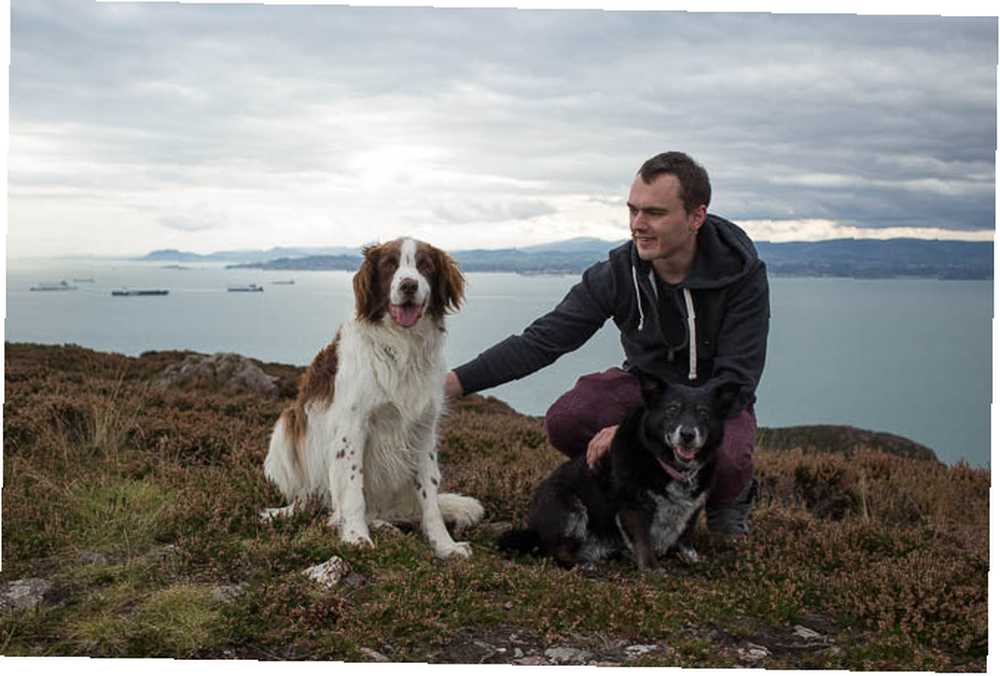
Si vous avez les compétences de Photoshop, vous pouvez même photographier différentes parties de votre chien séparément. J'ai fini par échanger la tête d'un coup sur le corps d'un autre avec mes chiens. Il est un peu plus facile d'obtenir tout à la perfection à huis clos, mais cela peut s'avérer impossible si vos chiens sont particulièrement gênants..
1. Importer les images
Importez les images dans votre catalogue Adobe Photoshop Lightroom. 3 raisons pour lesquelles tous les photographes doivent utiliser Adobe Lightroom. 3 raisons pour lesquelles tous les photographes doivent utiliser Adobe Lightroom De nombreuses personnes ne savent pas très bien où Lightroom s'intègre. C'est un éditeur d'image… mais ce n'est pas aussi bon que Photoshop? Voici tout expliqué. et passer à travers eux. Vous recherchez la meilleure photo de chaque chien, ainsi que la plaque de fond. Lorsque vous les avez, ouvrez-les comme une pile de calques dans Photoshop en allant à Photo> Modifier dans> Ouvrir en tant que calques dans Photoshop…
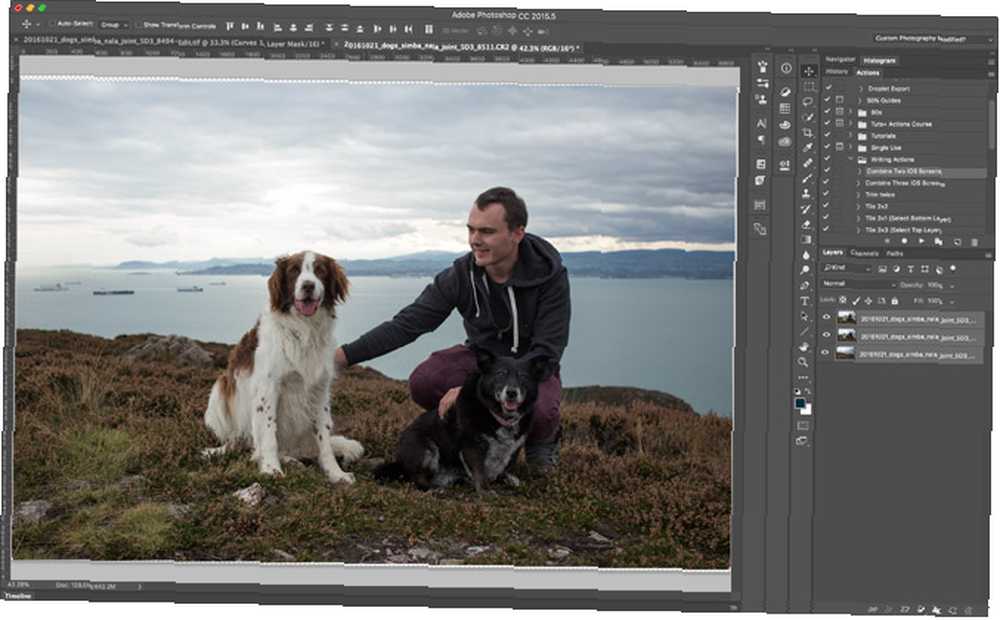
J'ai utilisé trois photos: une de Simba (le chien blanc), une de l'arrière-plan et une de Nala (le chien noir). En fait, j'ai utilisé le visage de Nala dans le cadre de Simba parce que, pour une raison quelconque, ils me regardaient tous les deux au bon moment. Vous pouvez voir mes images ci-dessus.
2. Configuration du document
Avant de plonger, il vaut la peine de tout configurer pour que tout se passe bien. Sélectionnez toutes les couches et allez à Édition> Aligner automatiquement les calques. Photoshop alignera tout et éliminera toute petite différence entre chaque prise.
Passez et nommez chaque couche. Vous pouvez également découper les objets que vous utilisez. Par exemple, sur la couche Simba, j’ai utilisé l’outil Rectangle de sélection (M) pour le sélectionner, puis appuyé sur Commande + J (Control + J sur un PC) pour le dupliquer sur un nouveau calque. J'ai ensuite supprimé l'ancienne couche avec toutes les données sans importance.
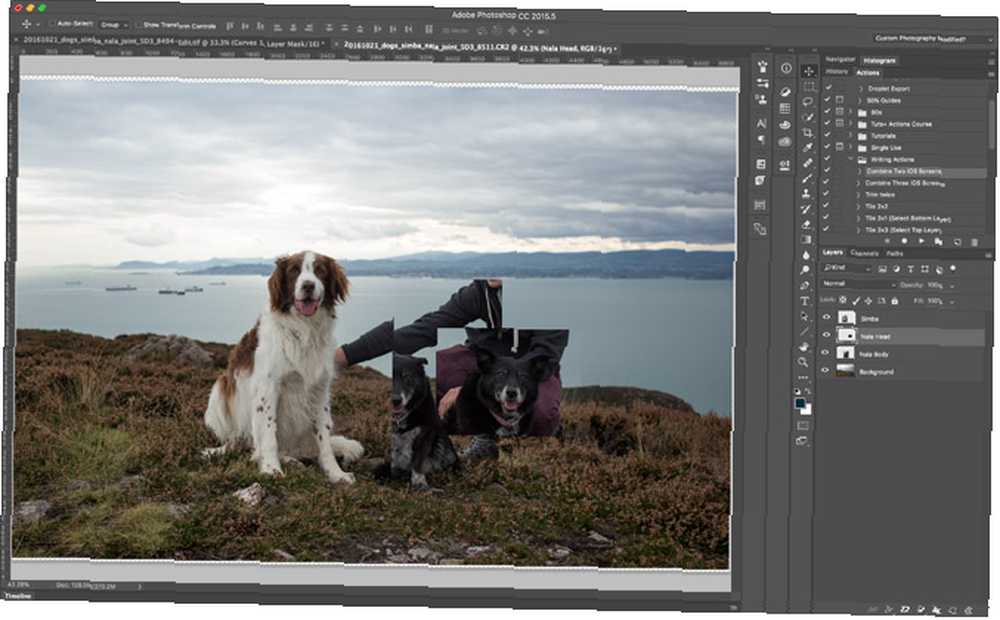
À la fin de ce processus, j'avais quatre couches:
- Contexte
- Nala Body
- Nala Head
- Simba
Vous aurez probablement une plaque de fond et une couche pour chaque chien. Vous pouvez également regrouper chaque chien dans son propre dossier si vous utilisez plusieurs couches..
3. Mélanger les chiens dans
Commencez avec le premier chien et ajoutez un masque de calque. Avec une belle brosse douce, contournez le bord et assurez-vous qu’il se fond bien dans la plaque de fond. Si le calque est trop clair ou trop sombre, ajoutez un calque Courbes Comment éclaircir et ajouter du contraste à une photo à l'aide de Photoshop Comment éclaircir et ajouter du contraste à une photo à l'aide de Photoshop Chaque fois que vous modifiez une image, vous aurez certainement besoin de régler la luminosité et le contraste généraux. Heureusement, Photoshop propose des outils fantastiques pour vous aider. comme masque d'écrêtage (maintenez la touche Alt ou Option enfoncée et cliquez sur l'espace entre les deux calques) et assombrissez-le légèrement. C'est ce que j'avais à faire avec ma couche Simba.

Ensuite, répétez le processus avec la deuxième couche de chien. Prenez votre temps en mélangeant les zones entre eux. Soyez très prudent et utilisez l'outil Pinceau ou stylo. Comment utiliser l'outil Stylo Photoshop. Comment utiliser l'outil Stylo Photoshop partout où les chiens se chevauchent avec votre assistant..
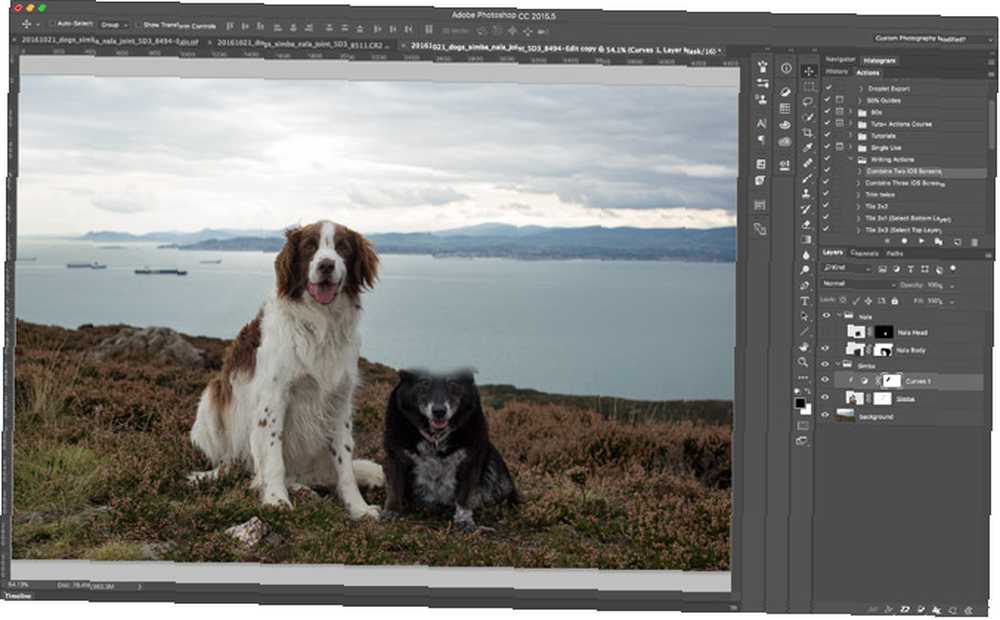
Continuez à ajouter des chiens jusqu'à ce que vous avez terminé.
4. Échangez la tête du chien
À ce stade, les choses devraient bien paraître et cette étape est entièrement facultative. Pour moi, je voulais utiliser une excellente tête de Nala, mais la position du corps était complètement fausse. Si vous êtes dans la même situation, suivez.
Pour échanger la tête d'un chien, la procédure est la même que celle utilisée l'année dernière dans le composite de poupée Killer. Créer une image de poupée Killer Crazy avec ce didacticiel Photoshop Créer une image de poupée Killer Crazy avec ce didacticiel Photoshop Vous souhaitez créer de superbes images composites? Nous devrions vous aider avec ce tutoriel gratuit et facile à suivre sur Photoshop. et le portrait du crâne Créez une image de profil Facebook effrayante avec ce modèle Photoshop gratuit. Créez une image de profil Facebook effrayante avec ce modèle Photoshop gratuit. Halloween approche, il est temps de changer votre image de profil Facebook pour la transformer en chair de poule. Nous vous montrons comment avec un selfie, un crâne et Photoshop. .
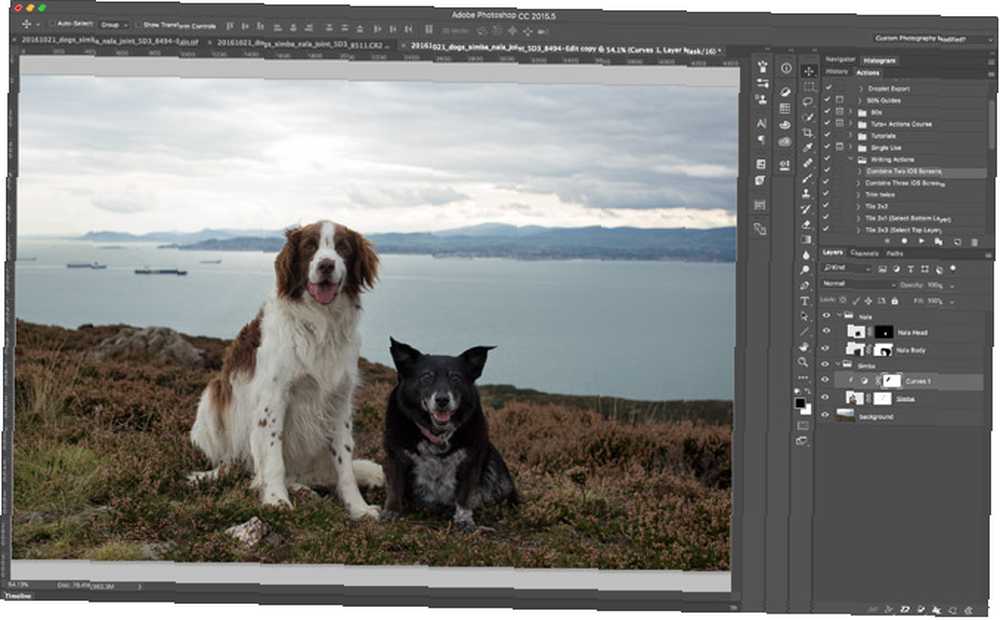
Placez la nouvelle tête où vous le souhaitez et ajoutez un masque de calque noir. Avec un pinceau, peignez lentement le blanc pour révéler la nouvelle tête. Prenez votre temps pour tout parcourir, aller et venir et mélanger naturellement les transitions. Vous pouvez me voir le faire dans la vidéo qui accompagne ce post. Il m'a fallu environ trois essais pour obtenir quelque chose qui me plaisait, alors ne vous inquiétez pas si vous ne l'obtenez pas du premier coup.
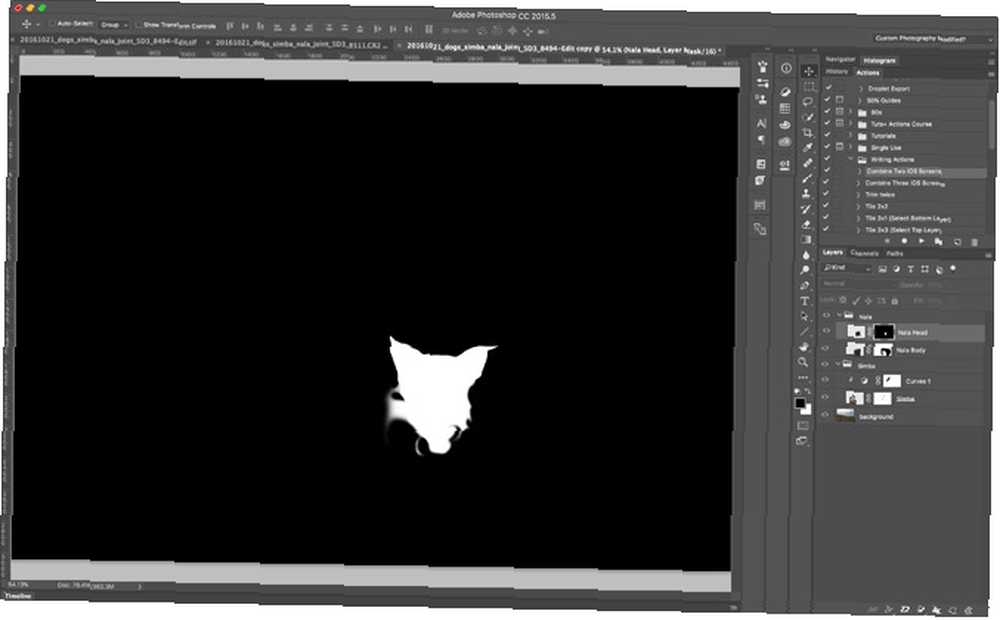
Parce que les chiens ont de la fourrure, cette procédure est beaucoup plus facile que de le faire avec une personne. Vous pouvez vous en tirer avec beaucoup d'erreurs. Une fois que vous y êtes presque, effectuez un zoom arrière et voyez à quoi cela ressemble de loin. N'oubliez pas que les choses qui ne semblent pas parfaites à 300% auront souvent fière allure à partir de quelques mètres.
5. Terminez l'image
Maintenant que le composite est créé, il est temps de finir l'image. Vous devriez faire des choses comme:
- Ajustez la luminosité, le contraste et les couleurs. Procédure de résolution des problèmes de couleur courants dans Photoshop Procédure de résolution des problèmes de couleur courants dans Photoshop La résolution de problèmes de couleur constitue l'une des modifications les plus courantes à effectuer en photographie. Les images numériques ne sont tout simplement pas belles, tout droit sorti d'un appareil photo. .
- Colorez votre image. Comment recréer le look cinématique dans Adobe Photoshop Comment recréer le look cinématique dans Adobe Photoshop Les films hollywoodiens sont époustouflants - vous passez de nombreuses heures à vous en assurer. Mais avez-vous déjà voulu apparaître dans un film? Avec Photoshop, recréer l'aspect cinématique d'un film est simple. .
- Nettoyer toutes les taches (je montre comment dans mon article sur la restauration de vieilles photos) Comment restaurer facilement une vieille photo de famille à l'aide de Photoshop Comment restaurer facilement une vieille photo de famille à l'aide de Photoshop Tout le monde a de vieilles photos de famille qui traînent. Malheureusement, ils seront probablement décolorés, fanés, égratignés ou pliés. Avec Photoshop, vous pouvez leur donner un aspect neuf. .
- Ajouter une vignette (je montre comment, dans cet article, sur la création d'une image d'Halloween vintage. Comment créer des photos d'Halloween vintage fantasmagoriques à l'aide d'Adobe Photoshop Comment créer des photos d'Halloween vintage effrayantes à l'aide d'Adobe Photoshop Les vieilles choses sont encore plus effrayantes - c'est un fait. une vieille photo effrayante que vous avez "trouvée" dans le sous-sol de votre Gran, alors suivez ce guide génial.).
- Recadrez-le pour qu'il ait l'air bien composé. Utilisation du nombre d'or en photographie pour une meilleure composition Utilisation du nombre d'or en photographie pour une meilleure composition Avez-vous des difficultés avec la composition photo? Voici deux techniques basées sur le nombre d'or qui amélioreront considérablement vos tirs avec peu d'effort de votre part.. .
Vous pouvez voir mon résultat final juste en dessous. Entrez et personnalisez l'image.

À ton tour
Si vous avez fait l'effort de faire une photo géniale de vos chiens, faites-le avec quelque chose. Sortez, faites-le imprimer et donnez-le à quelqu'un en cadeau.
Si vous suivez, partagez vos résultats dans les commentaires ci-dessous.











